Avec chaque version majeure iOS, Apple a régulièrement ajouté des fonctionnalités pour aider les utilisateurs à identifier les éléments occupant moins d'espace de stockage et à s'en débarrasser au mieux. Depuis iOS 11, Apple va encore plus loin dans cette approche et fournit une ventilation claire de ces éléments ainsi que des outils permettant de décharger les applications ou les données inutilisées.
suggestions iOS
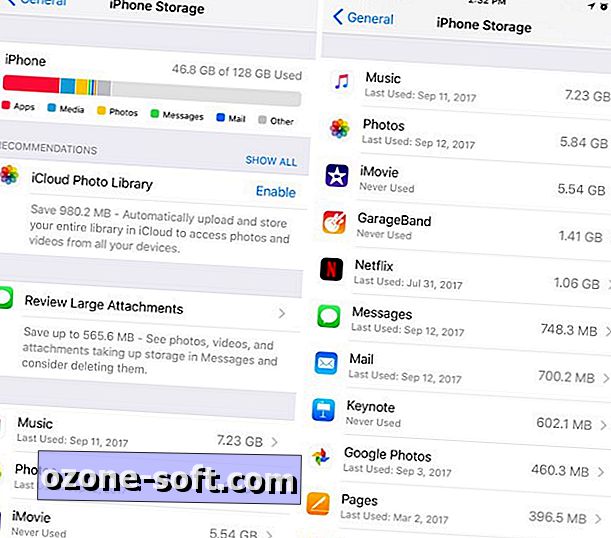
Pour afficher le nouvel outil, ouvrez Paramètres > Général > Stockage iPhone (ou iPad) .
Un graphique coloré apparaîtra en haut de la page. Chaque couleur représente une application ou un type de données différent prenant de la place.
Juste en dessous du tableau, vous trouverez des suggestions d’actions pour libérer de l’espace sur votre appareil. Par exemple, si vous n'utilisez pas iCloud Photo Library, vous aurez la possibilité de l'activer avec une estimation de l'espace disponible. En faisant défiler la page Stockage iPhone, vous verrez une liste des applications installées, de l'espace occupé par chacune d'elles et de la dernière utilisation de l'application.

Décharger des applications ... attendez, quoi?
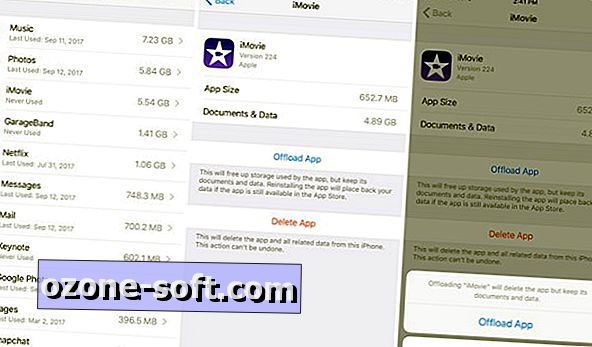
Il y a encore une autre option. Apple demande aux utilisateurs l'autorisation de "Décharger" les applications inutilisées. Lorsqu'il est activé, iOS 11 déterminera les applications que vous n'utiliserez pas souvent et, lorsque l'espace de stockage sera insuffisant, l'application sera supprimée de votre appareil iOS. Ne vous inquiétez pas, si vous avez besoin de l'application à l'avenir, iOS 11 enregistrera toutes les données et tous les documents associés à l'application.
Pour activer le déchargement automatique des applications, ouvrez Paramètres> iTunes et App Store. Au bas de l'écran se trouve une bascule Décharger les applications inutilisées .
Prenons iMovie comme exemple. L'application elle-même fait 653 Mo, et j'ai actuellement une énorme quantité de 4, 89 Go de données qui lui sont associées. Décharger iMovie libérera 635 Mo de stockage, mais laissera toutes les données sur mon appareil. Dans certains cas, libérer uniquement la partie de l'application pourrait vous sauver la vie. Pour supprimer toutes les données, vous devez toutefois supprimer l'application de la manière habituelle.
Le déchargement d'une application peut également être effectué manuellement en appuyant sur une application dans le menu des paramètres de stockage de l'iPhone, puis sur Décharger l'application, comme indiqué dans les captures d'écran ci-dessus.
Première publication le 29 juin à 10h, heure de l'Est.
Mise à jour du 13 septembre à 10 h 33 : ajout de nouvelles captures d'écran et de nouveaux liens.
iPhone X, iPhone 8 : tout ce que nous savons sur les nouveaux iPhones d'Apple.
iOS 11 : Toutes les nouvelles fonctionnalités, ainsi que tous nos conseils et guides.












Laissez Vos Commentaires